Obsah
Vo všetkých systémoch Windows bez výnimky je celkom bežné, že sa pri spustení aplikácie 0xc0000142 vyskytne chyba. Nie všetci bežní používatelia vedia, ako tento problém vyriešiť. Nižšie sú uvedené niektoré jednoduché a jedinečné univerzálne metódy, ktoré sa zbavia tohto zlyhania v priebehu niekoľkých minút. Najprv sa však zamerajme na dôvody, ktoré teoreticky môžu spôsobiť vznik takejto nepríjemnej situácie.
Dôvody chyby pri spustení aplikácie 0xc0000142 v systéme Windows
Vo všeobecnosti môžu úplne odlišné faktory ovplyvniť výskyt takéhoto varovania. Však je najčastejšie dôvody sa považujú za tieto:
- nekompatibilita nainštalovaného softvéru s operačný systém;
- nedostatok práv na spustenie aplikácie;
- problémy s kľúčmi dynamickej knižnice systému v registri;
- nedostatok aktualizácií systému, ovládačov zariadení a ďalších platforiem;
- poškodenie dôležitých komponentov systému;
- prítomnosť príliš veľa dočasných súborov v počítači.
Nehovoríme o vírusoch, ktoré teoreticky môžu tiež vyvolať výskyt takéhoto zlyhania, pretože každý používateľ sa musí postarať o bezpečnosť svojho vlastného systému sám. Nie je to na diskusiu! V extrémnych prípadoch môžete okamžite vykonať úplné skenovanie, aj keď to zvyčajne nie je hlavný dôvod.
Čo robiť ako prvé?
Takže sa pokúšate spustiť nejaký program, ale systém píše: "Chyba pri spustení aplikácie 0xc0000142". Najprv sa pokúste spustiť aplikáciu ako správca pomocou ponuky PCM. Ale jednoducho s tým nepočítajte.
Ako bolo uvedené vyššie, obvyklá nekompatibilita programu s úpravou systému Windows v prostredí, v ktorom má pracovať, môže viesť k vzniku takejto správy. Prostredníctvom PCM na skratke aplikácie na "pracovnej ploche" prejdite na položku Vlastnosti (ak neexistuje žiadna skratka, vytvorte ju pre spúšťací súbor problematickej aplikácie).

Prejdite na kartu Kompatibilita, vyberte možnosť Spustiť v režime kompatibility, vyberte jednu z verzie systému Windows s hodnosťou nižšou ako je nainštalovaná z rozbaľovacieho zoznamu a uložte zmeny. Po ceste môžete v mene správcu začiarknuť políčko v trvalom počiatočnom bode programu.
Chyba pri spustení aplikácie 0xc0000142: ako opraviť? Akcie v registri
Zlyhanie je často možné pozorovať, keď sa pre systémové knižnice zmenil jeden kľúč databázy registry. Je dosť možné, že niektorý program vykonal takéto úpravy počas inštalácie alebo došlo v systéme k nejakej krátkodobej poruche. Ako opraviť chybu spustenia aplikácie 0xc0000142, myslím, je už jasné. Hodnotu nesprávneho kľúča je potrebné zmeniť.

Ak to chcete urobiť, zavolajte editora (regedit), a vo vetve HKLM prejdite cez strom oddielov do adresára Windows, ako je to znázornené na obrázku vyššie. Dvojitým kliknutím vpravo otvorte kláves LoadAppInitDLLs na úpravy, nahraďte jeho hodnotu od jednej po nulu, kliknite na tlačidlo OK, zatvorte editor a vykonajte úplný reštart systému, potom skúste znova spustiť nespúšťajúci program.
Práca s aktualizáciami systému, platformy a ovládačov
Dá sa však predpokladať, že zatiaľ čo vyššie uvedené akcie nedávajú požadovaný výsledok.

Ak sa vám neustále zobrazuje chyba pri spustení aplikácie 0xc0000142 Excel, Word alebo akýkoľvek iný editor z kancelárskeho balíka (Najčastejšie vydaného v roku 2016), prejdite do časti" Centrum aktualizácií "systému pomocou" ovládacieho panela " v OS verzie 8 a nižšej, alebo zodpovedajúcej časti v ponuke možností v desiatej modifikácii, nastavte manuálne vyhľadávanie dostupných aktualizácií a súhlaste s inštaláciou všetkého, čo sa v systéme nájde.
Poznámka: v zostave 9126.2116 verzia desiateho systému Windows 1803 tento problém už bol vyriešený.
Aktualizácie budú spravidla zahŕňať aktualizácie pre súvisiace platformy, ako sú DirectX a .NET Framework. Ak sa však ich aktualizácia nestala, stiahnite si inštalátory ich najnovších verzií z oficiálnej webovej stránky spoločnosti Microsoft a nainštalujte ich manuálne.

Poznámka: venujte zvláštnu pozornosť modifikácii DirectX podporovanej Vaším operačným systémom. Môžete to zistiť v príslušnom dialógovom okne (dxdiag).
Nakoniec zavolajte " správcu zariadení "(devmgmt.msc) a zistite, či tam nie je nejaký neznámy hardvér. Ak existuje, bude absolútne zbytočné aktualizovať jeho ovládač pomocou systému. Preto , je to najlepšie ak chcete nájsť potrebný ovládací softvér podľa ID hardvéru (ids VEN a DEV) a po stiahnutí nainštalujte ovládače sami. Na zjednodušenie úlohy môžete použiť automatizované softvérové balíky, ako napríklad Driver Booster alebo Symbian Solution.
Riešenie problémov so systémom a dočasnými súbormi
Nakoniec sa pozrime, ako opraviť chybu spustenia aplikácie 0xc0000142, ak problém spočíva v poškodení systémových súborov. Najskôr reštartujte systém v Núdzový režim, pomocou ponuky Štart pre verziu 7 a nižšiu alebo špeciálnych možností zavádzania pre modifikáciu 8 a vyššiu spustite príkazovú konzolu (cmd) a skontrolujte komponenty systému, po ktorých nasleduje obnovenie pomocou príkazu sfc / scannow.

Poznámka: Aj keď je v núdzovom režime hlásená chyba overenia, postupujte podľa rovnakých krokov zavedením z vymeniteľného média s prostredím distribúcie alebo LiveCD a výberom položky spustiť príkazový riadok v časti Obnovenie systému.
Pre každý prípad v" Prieskumníkovi " vyhľadajte všetky adresáre s názvom TEMP a vymažte ich obsah. Ak niektoré súbory nie sú odstránené, použite buď príkaz Unlocker, alebo vyčistite pomocou nejakého optimalizačného programu (CCleaner, Advaced SystemCare,.atď..).
 Chyba nie je možné aktualizovať oddiel vyhradený systémom: čo je toto zlyhanie a ako ho opraviť?
Chyba nie je možné aktualizovať oddiel vyhradený systémom: čo je toto zlyhanie a ako ho opraviť?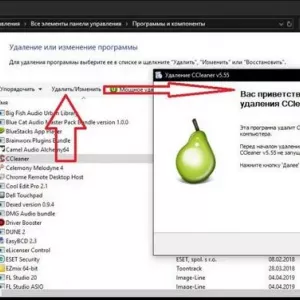 Ako úplne odstrániť ccleaner z počítača: najjednoduchšie metódy
Ako úplne odstrániť ccleaner z počítača: najjednoduchšie metódy Ako otvoriť súbory rar v systéme windows 8: najjednoduchšie univerzálne spôsoby
Ako otvoriť súbory rar v systéme windows 8: najjednoduchšie univerzálne spôsoby Ako skontrolovať chyby systému windows 7: hlavné typy chýb a základné metódy ich opravy
Ako skontrolovať chyby systému windows 7: hlavné typy chýb a základné metódy ich opravy Neznáma softvérová výnimka: príčiny chyby, ako ju opraviť
Neznáma softvérová výnimka: príčiny chyby, ako ju opraviť V systéme windows 10 sa internet spomaľuje: typické situácie a metódy riešenia možných problémov
V systéme windows 10 sa internet spomaľuje: typické situácie a metódy riešenia možných problémov Ako resetovať prenosný počítač acer na výrobné nastavenia: niekoľko typických situácií a metódy resetovania
Ako resetovať prenosný počítač acer na výrobné nastavenia: niekoľko typických situácií a metódy resetovania Iba systém windows chránil váš počítač: ako zakázať vzhľad tejto správy? Najjednoduchšie metódy
Iba systém windows chránil váš počítač: ako zakázať vzhľad tejto správy? Najjednoduchšie metódy Ako povoliť núdzový režim v systéme windows 7-podrobný popis, metódy a odporúčania
Ako povoliť núdzový režim v systéme windows 7-podrobný popis, metódy a odporúčania